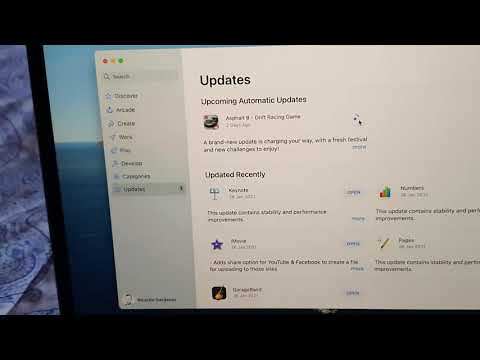Czy musisz nawiązać z kimś połączenie FaceTime, ale chcesz to zrobić bez czatu wideo na żywo? Kto wie, może masz zły dzień z włosami, masz słaby sygnał lub po prostu nie chcesz być w tej chwili widziany/widywany. Powody nie mają znaczenia, ważne jest to, że jest to możliwe. Możesz również nawiązywać połączenia głosowe ze znajomymi, którzy korzystają z FaceTime, bez konieczności prowadzenia ze sobą połączenia wideo na żywo.
Kroki
Część 1 z 2: Włączanie FaceTime

Krok 1. Otwórz ustawienia urządzenia
Stuknij ikonę koła zębatego na ekranie głównym iPhone'a, aby otworzyć ustawienia urządzenia, w których możesz dostosować kilka opcji urządzenia.

Krok 2. Przejdź do ustawień FaceTime
Przewiń w dół ekran Ustawienia i wybierz "FaceTime" z listy dostępnych opcji, aby wyświetlić ustawienia FaceTime iPhone'a.
Krok 3. Włącz FaceTime
Dotknij przełącznika obok etykiety "FaceTime" na samej górze ekranu ustawień FaceTime i ustaw go na zielony, aby go włączyć.

Część 2 z 2: Wykonywanie połączeń FaceTime tylko z dźwiękiem

Krok 1. Otwórz swoje kontakty
Stuknij "Kontakty" na ekranie głównym iPhone'a, aby wyświetlić listę kontaktów osób aktualnie zapisanych na Twoim urządzeniu.

Krok 2. Wybierz osobę, do której chcesz zadzwonić
Przewiń listę kontaktów i poszukaj osoby, do której chcesz zadzwonić. Stuknij jego nazwisko z listy, aby otworzyć ekran Szczegóły kontaktu.

Krok 3. Nawiąż połączenie FaceTime tylko z dźwiękiem
Przewiń ekran Szczegóły kontaktu i powinieneś zobaczyć nagłówek "FaceTime" osoby, do której chcesz zadzwonić, która również korzysta z FaceTime. Obok zobaczysz wideo i ikonę telefonu. Stuknij ikonę telefonu, aby rozpocząć połączenie FaceTime z samym dźwiękiem. Poczekaj, aż druga osoba odpowie, aby rozpocząć rozmowę.